Αυτή η ανάρτηση θα δείξει πώς να πλήρως ΣΕ εγκαταστήστε το Dell Backup and Recovery στα Windows 11/10 . Το Dell Backup and Recovery είναι μια εφαρμογή λογισμικού που διατίθεται προεγκατεστημένη στις περισσότερες συσκευές Dell. Αυτή η εφαρμογή επιτρέπει στους χρήστες να δημιουργούν αντίγραφα ασφαλείας των δεδομένων τους και να τα επαναφέρουν εάν απαιτείται. Ωστόσο, ορισμένοι χρήστες μπορεί να μην χρειάζονται την εφαρμογή ή να τη βρίσκουν ενοχλητική. Συνιστάται να το απεγκαταστήσετε σε τέτοιες περιπτώσεις για να ελευθερώσετε χώρο στο δίσκο και να ελαχιστοποιήσετε τη χρήση πόρων.

0xa00f4244
Πώς να απεγκαταστήσετε το Dell Backup and Recovery στα Windows 11/10
Η απεγκατάσταση του εργαλείου Dell Backup and Recovery είναι μια πολύ απλή διαδικασία. Δείτε πώς μπορείτε να το κάνετε:
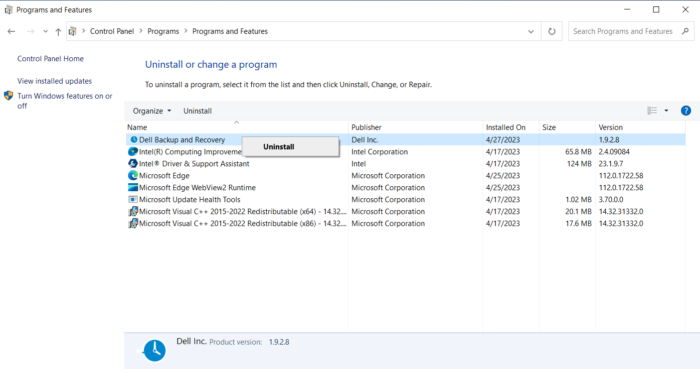
- Κάντε κλικ Αρχή , Αναζήτηση Πίνακας Ελέγχου , και χτυπήστε Εισαγω .
- Πλοηγηθείτε στο Προγράμματα > Προγράμματα και δυνατότητες .
- Εδώ, κάντε κύλιση προς τα κάτω και αναζητήστε Dell Backup and Recovery .
- Κάντε δεξί κλικ πάνω του και επιλέξτε Απεγκατάσταση .
Μπορείτε επίσης να απεγκαταστήστε το πρόγραμμα μέσω των ρυθμίσεων των Windows.
Με αυτόν τον τρόπο θα πρέπει να απεγκαταστήσετε την εφαρμογή. Ωστόσο, εάν δεν το κάνει, ακολουθήστε αυτές τις προτάσεις:
- Χρήση του Task Manager
- Χρήση του Επεξεργαστή Μητρώου
Ας τα δούμε τώρα αναλυτικά.
1] Χρήση της Διαχείρισης Εργασιών
Μπορείτε να απενεργοποιήσετε ή να τερματίσετε το Dell Backup and Recovery στη Διαχείριση εργασιών και, στη συνέχεια, να προσπαθήσετε να το απεγκαταστήσετε ξανά χρησιμοποιώντας την τυπική μέθοδο. Δείτε πώς:
- Κάντε κλικ Αρχή , Αναζήτηση Διαχειριστής εργασιών και χτυπήστε Εισαγω .
- Πλοηγηθείτε στο Εφαρμογές εκκίνησης καρτέλα και αναζητήστε Dell Backup and Recovery .
- Κάντε δεξί κλικ πάνω του και επιλέξτε Καθιστώ ανίκανο . και επανεκκινήστε τον υπολογιστή σας.
- Κλείστε τη Διαχείριση εργασιών και δοκιμάστε να την απεγκαταστήσετε ξανά.
Εναλλακτικά, εάν δείτε διαδικασίες Dell Backup and Recovery στη Διαχείριση εργασιών, τερματίστε τις και, στη συνέχεια, απεγκαταστήστε το λογισμικό.
Ανάγνωση : Δωρεάν λογισμικό δημιουργίας αντιγράφων ασφαλείας για Windows Server .
2] Χρήση του Επεξεργαστή Μητρώου
Στη συνέχεια, δοκιμάστε να διαγράψετε σχετικούς φακέλους ή κλειδιά στον Επεξεργαστή Μητρώου. Δείτε πώς:
- Τύπος Windows + R , τύπος regedit , και χτυπήστε Εισαγω .
- Μόλις ανοίξει ο Επεξεργαστής Μητρώου, μεταβείτε στην ακόλουθη διαδρομή:
HKEY_LOCAL_MACHINE\SOFTWARE\Microsoft\Windows\CurrentVersion\Uninstall
- Διαγράψτε το φάκελο ή το κλειδί που σχετίζεται με το εργαλείο Dell Backup and Recovery στο φάκελο Uninstall. εργαλείο δημιουργίας αντιγράφων ασφαλείας και ανάκτησης
- Κλείστε τον Επεξεργαστή Μητρώου, επανεκκινήστε τον υπολογιστή σας και δείτε εάν η εφαρμογή έχει απεγκατασταθεί.
Ανάγνωση: Το καλύτερο επαγγελματικό λογισμικό δημιουργίας αντιγράφων ασφαλείας και ανάκτησης δεδομένων για Windows
Ελπίζω αυτό να βοηθήσει.
Είναι απαραίτητη η δημιουργία αντιγράφων ασφαλείας και η ανάκτηση της Dell;
Το Dell Backup and Recovery είναι ένα πρόγραμμα λογισμικού που βοηθά στη δημιουργία αντιγράφων ασφαλείας και την επαναφορά δεδομένων σε περίπτωση βλάβης ενός συστήματος. Η εφαρμογή απαιτείται σε συσκευές Windows καθώς αποδεικνύεται χρήσιμο εργαλείο. Ωστόσο, εάν έχετε άλλες εφαρμογές δημιουργίας αντιγράφων ασφαλείας και ανάκτησης στη συσκευή σας, ενδέχεται να μην τις χρειάζεστε.
Ανάγνωση : Δωρεάν λογισμικό δημιουργίας αντιγράφων ασφαλείας και ανάκτησης για Windows .
Μπορώ να απεγκαταστήσω το Dell Backup and Recovery Program;
Ναι, μπορείτε να απεγκαταστήσετε εύκολα το πρόγραμμα δημιουργίας αντιγράφων ασφαλείας και ανάκτησης της Dell. Για να το κάνετε αυτό, ανοίξτε τον Πίνακα Ελέγχου στη συσκευή σας και μεταβείτε στην επιλογή Προγράμματα > Προγράμματα και δυνατότητες. Εδώ, αναζητήστε το πρόγραμμα, κάντε δεξί κλικ πάνω του και επιλέξτε Κατάργηση εγκατάστασης.
αλλαγή λειτουργίας προγράμματος περιήγησης στο ie11















